რეგისტრირებული საქონელი არის ცნობარების მენიუს ბრძანება (კომბინირებული ღილაკი), რომელიც შედის ჯგუფში „საქონელი“ (ცნობარები => რეგისტრირებული საქონელი). მისი დანიშნულებაა სისტემის ცნობარებში რეგისტრირებულ საქონლის დასახელებათა და შტრიხკოდების (ერთი საქონლისათვის რამდენიმე შტრიხკოდი) შეყვანა, იმისათვის, რომ შემდგომში იგი გამოყენებული იყოს სხვა ცხრილებში.
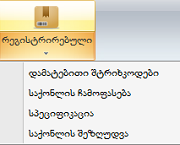
ბრძანების ზედა (მონიშნულ) ნაწილზე დაჭერის შემდეგ, გამოდის ფორმა „რეგისტრირებული საქონელი“:
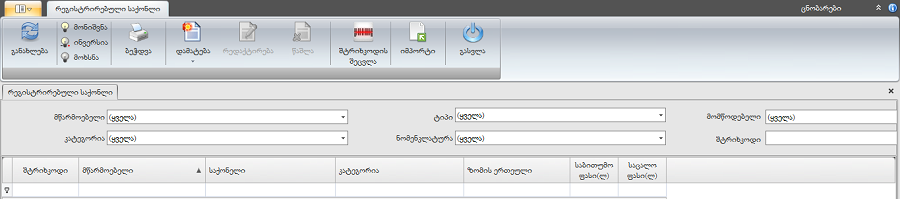
ფორმის გაფილტვრა შესაძლებელია შემდეგი ელემენტებით:
ფორმაში მოქმედებათა შესასრულებლად გამოიყენება მენიუ სტანდარტული ბრძანებებით:
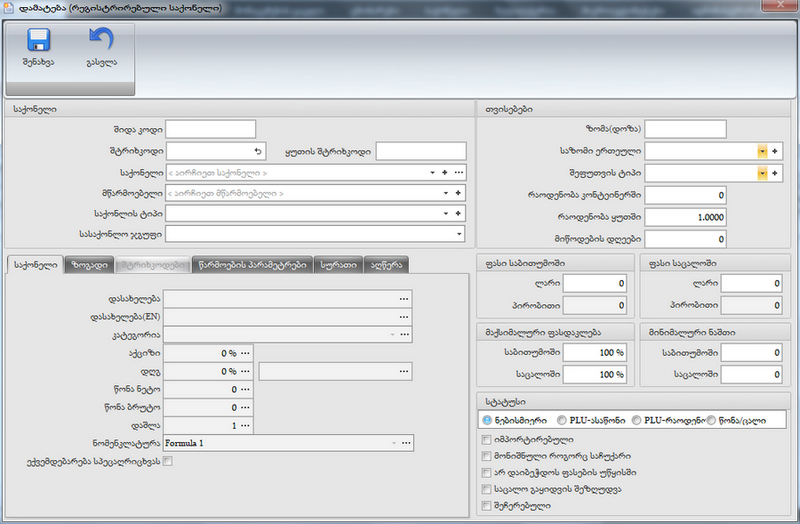
რეგისტრირებულ საქონელზე სარეალიზაციო ფასის მითითება ან შეცვლა იზღუდება ადმინისტრირების მოდულიდან უფლებების მართვის ბრძანებით, თუ მომხმარებელს ამორთული აქვს უფლება საქონლის მოდულში ფასები.
ფანჯარას აქვს შვიდი ჩანართი: საქონელი, ზოგადი, შტრიხკოდები, წარმოების პარამეტრები, სპეციფიკა, სურათი, აღწერა.

ჩანართი "საქონელი":
ფანჯრის ეკრანზე გამოტანის დროს ავტომატურად ვიმყოფებით ჩანართში "საქონელი". სვეტები, რომლებიც აქტიურია შეგვაქვს შესაბამისი ინფორმაცია (სვეტში სადაც განთავსებულია ღილაკი „+“ შეიძლება ახლის დამატება, ხოლო „ ... “ ღილაკის დახმარებით ჩანაწერის რედაქტირება). ფორმის მარცხენა ქვედა ნაწილში თითოეული არა აქტიური ველის მარჯვენა კუთხეში განთავსებულ „ ... “ ღილაკზე მაუსის დაჭერით, ეკრანზე გამოდის ფანჯარა "რედაქტირება (საქონელი )", სადაც შესაძლებელია ცვლილებების შეტანა და იგი აისახება წინამდებარე ფანჯრის შესაბამის სვეტებში.
ფანჯარას აქვს სტატუსის გადართვის ღილაკები და ღილაკი ჩამრთველები:
ჩანართი "ზოგადი":
გამოიყენება ისეთი საქონლის სისტემაში რეგისტრაციისათვის, რომელსაც სჭირდება სპეციალური რეგისტრაცია (სახელმწიფო ორგონოს მიერ) და აქვს შენახვისათვის შეზღუდული ვადა, რეგისტრირებული საქონლის დამატების ფანჯარას აქვს ჩანართი „ზოგადი“ გადასართავი ღილაკი, მისი გამოყენების შედეგად ფანჯარაში გამოდის ახალი სვეტები, სადაც შეგვაქვს შესაბამისი ინფორმაცია.
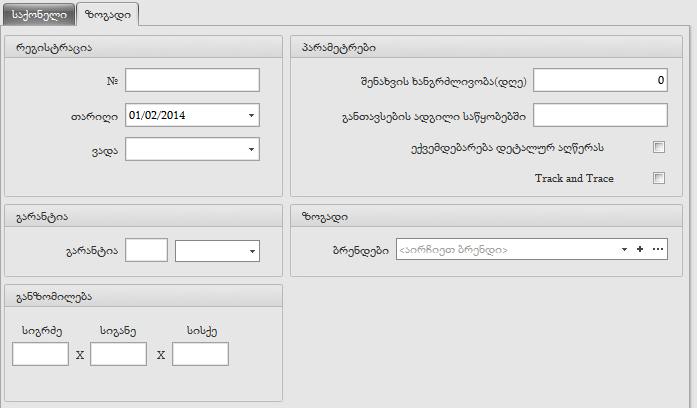
ჩანართი "შტრიხკოდები":
ხშირად კომპანია მომწოდებლებისაგან ყიდულობს ერთიდაიგივე დასახელების საქონელს, რომელთაც აქვთ სხვადასხვა შტრიხკოდი. აქედან გამომდინარე წარმოიშობა საჭიროება, რომ რეგისტრირებული საქონლის დასახელებაზე მიბმული იყოს რამდენიმე შტრიხკოდი. ერთი დასახელების საქონლისათვის რამდენიმე შტრიხკოდის შესაქმნელად ჯერ ვარეგისტრირებთ საქონელს, რედაქტირების რეჟიმში გადავდივართ ჩანართში "შტრიხკოდები" (ჩანართი დამატების ფანჯარაში არ არის აქტიური):
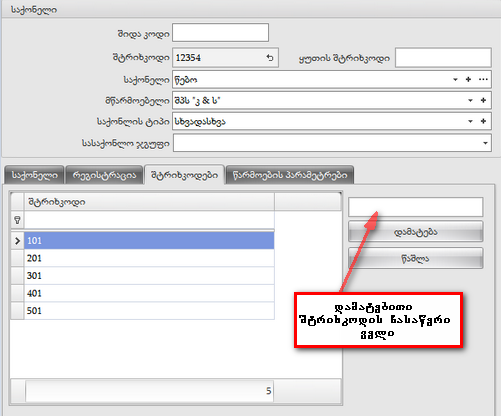
დამატებითი შტრიხკოდის შექმნა საჭიროა ზოგიერთ შემთხვევაში (მაგ: ვარეგისტრირებთ გარკვეული დასახელების ლიმონათს, რომელიც გვაქვს სხვადასხვა არომატით (ტარხუნის, ლიმონის და ა.შ.), მათი მოცულობა, შესყიდვის და სარეალიზაციო ფასი იდენტურია.ვამატებთ თითოეული სახეობის შტრიხკოდს, გაყიდვისას კი სისტემა ამოიცნობს და ჩამოწერს საქონლის შესაბამის სახეობებს). შესაქმნელად ჩაწერეთ შტრიხკოდი მითითებულ სვეტში და გამოიყენეთ ღილაკი "დამატება", დამატებული შტრიხკოდები გამოჩნდება მარცხენა ცხრილში. ცხრილიდან შტრიხკოდის ამოსაშლელად დადექით ამ შტრიხკოდზე და გამოიყენეთ ღილაკი "წაშლა'.
ჩანართი "წარმოების პარამეტრები" (დარეზერვებული ფუნქცია).
ჩანართი "სპეციფიკაცია":
განკუთვნილია საწარმოსათვის, რომელიც მომხმარებელს აწვდის მზა სახის პროდუქციას(ძირითადად კვების ობიექტები), ჩანართი ფანჯარაში ჩანს ისეთი სახის საქონელზე, რომელზეც დადგენილი გვაქვს რეცეპტი. მისი დანიშნულებაა დარეგისტრირებულ საქონელზე სპეციფიკური დანამატის მიბმა, ჩანართზე გადასვლისას ეკრანზე გამოდის ფორმა:
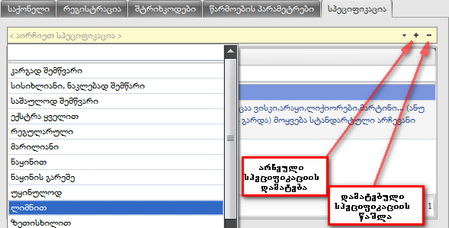
სპეციფიკაციის მიბმა ხდება შემდეგი თანმიმდევრობით:
კომბინირებული სარკმელი(Combo Box)(ცნობარები =>რეგისტრირებული საქონელი=>სპეციფიკაცია);
"+" ღილაკი-არჩეული სპეციფიკაციის დამატება;
"-" ღილაკი-დამატებული სპეციფიკაციის წაშლა.
ჩანართი "სურათი":
ჩანართი განკუთვნილია რეგისტრირებული საქონლის სურათის ასატვირთად, ჩანართზე გადასვლით ეკრანზე გამოდის ფორმა:
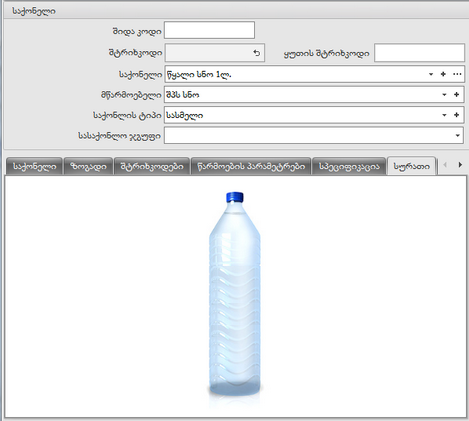
სურათის მიბმა ხდება შემდეგი თანმიმდევრობით: სურათის ასატვირთ გრაფაში, მაუსის მარჯვენა ღილაკის გამოყენებით ეკრანზე გამოვა კონტექსტური მენიუ (დააჭირეთ ბრძანება Load-ს), საიდანაც შეძლებთ წინასწარ შენახული სურათის თქვენს კომპიუტერში მოძიებას და ატვირთვას.
ჩანართი "აღწერა"-რეგისტრირებული საქონლისათვის დამატებითი მახასიათებლის მისანიშნებელი გრაფა.
ფანჯარაში „დამატება (რეგისტრირებული საქონელი)“ ყველა საჭირო ველის შევსებისა და საჭირო ღილაკების ჩართვის შემდეგ გამოიყენეთ ფანჯრის მენიუს ბრძანება "შენახვა", შედეგად ახალი საქონელი დაემატება რეგისტრირებული საქონლის ფორმაში ცალკე სტრიქონად;
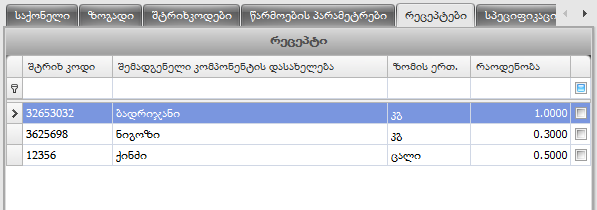
რეცეპტის ჩანართში რაიმე ინგრედიენტის დამატება, რედაქტირება, წაშლა შეუძლებელია.
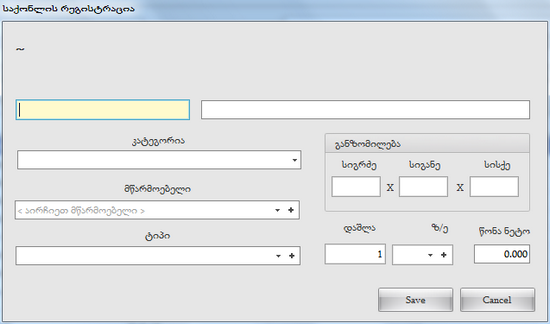
ფანჯარაში კატეგორიის, მწარმოებლის, ტიპის, განზომილების, დაშლის (1000-ის მითითების შემთხვევაში, შესაძლებელია საქონლის ნაწილის გამოყენება, ზომის ერთეულის და წონა ნეტოს მითითებით ავტომატურად გენერირდება საქონლის დასახელება, ხოლო შტრიხკოდი კი ენიჭება სისტემაში ბოლოს რეგისტრირებული საქონლის მომდევნო კოდით, შენახვის ბრძანების გამოყენებით ეკრანზე განთავსდება "რედაქტირება (რეგისტრირებული საქონელი)" იდენტური ფანჯარა, შედეგად დაემატება საქონელი ფორმაში "რეგისტრირებული". ფანჯარაში გრაფების გვერდით განთავსებული "+" ღილაკი უზრუნველყოფს შესაბამის მოდულში დამატების შესაძლებლობას.
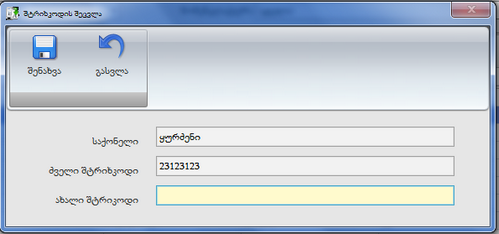
სვეტში "ახალი შტრიხკოდი" ჩაწერეთ საქონლისათვის მისანიჭებელი ახალი შტრიხკოდი და გამოიყენეთ ბრძანება "შენახვა", ფორმაში რეგისტრირებულ საქონელს შეეცვლება ძველი შტრიხკოდი ახალი შტრიხკოდით;
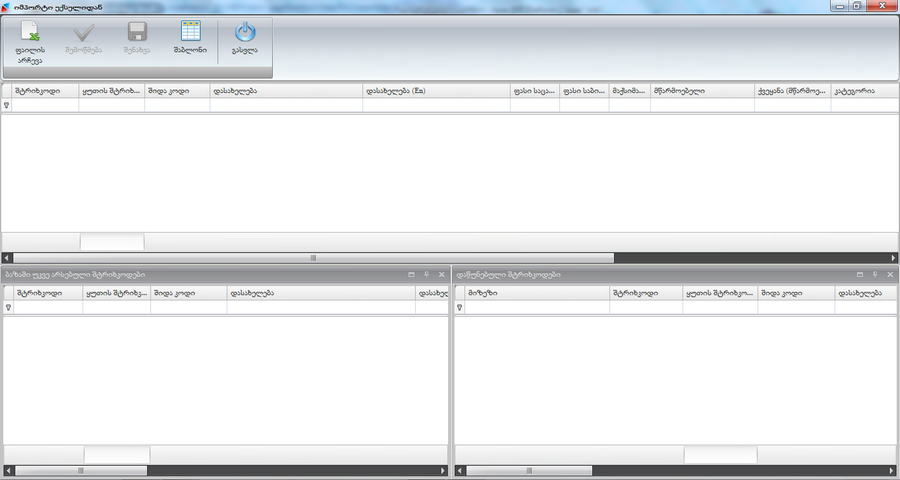
ფანჯარაში განთავსებულია ბრძანებები:
ფორმაში ასევე მოქმედებს კონტექსტური მენიუ.
ფორმაში "რეგისტრირებული საქონელი" მოქმედებების შესრულება შესაძლებელია კონტექსტური მენიუს დახმარებით, რომელსაც გარდა მთავარი მენიუს ზოლში არსებული ბრძანებებისა დამატებით აქვს შემდეგი ბრძანებები:
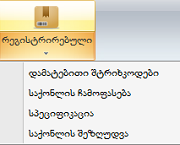
ბრძანების ჩამონათვალის ღილაკის გამოყენებით ეკრანზე ჩამოიშლება შემდეგი ბრძანებები:
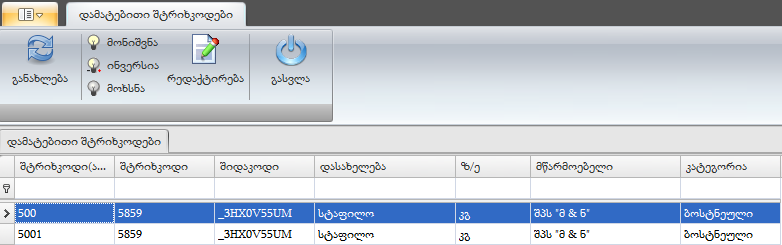
ცხრილში მოცემულია დამატებით შტრიხკოდები შესაბამისი საქონლის დასახელებებით. ფორმას აქვს მენიუს ზოლი სტანდარტული ბრძანებებით:
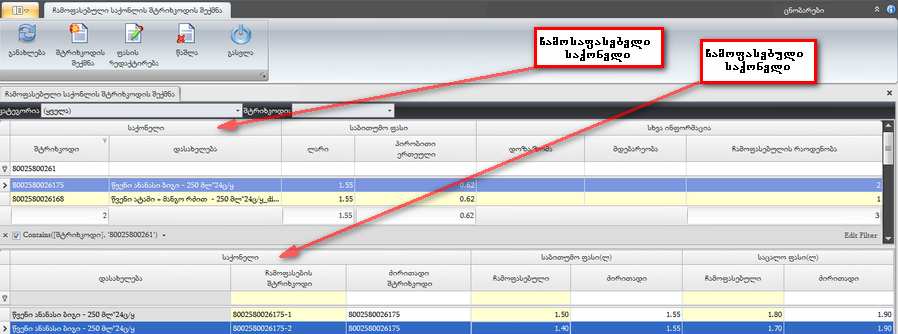
ფორმა შედგება ორი ნაწილისგან და მისი დანიშნულებაა რეგისტრირებული საქონლის ჩამოფასება. ფორმიდან ინფორმაცია მოგვეწოდება როგორც პირვანდელი სარეალიზაციო ღირებულების, ასევე ჩამოფასებიდან გამომდინარე ფასის ცვლილებების შესახებ. კომბინირებული სარკმელი (Combo box) საშუალებას გვაძლევს გავფილტროთ საქონელი კატეგორიის და შტრიხკოდის მიხედვით. ფორმას აქვს მენიუს ზოლი სტანდარტული ბრძანებებით: განახლება, შტრიხკოდის შექმნა, ფასის რედაქტირება, წაშლა, გასვლა. ფორმის ორივე ნაწილში დამატებითი მოქმედებები სრულდება კონტექსტური მენიუს დახმარებით.
ფორმის ზედა ნაწილის კონტექსტური მენიუ წარმოდგენილია შემდეგი სახით:
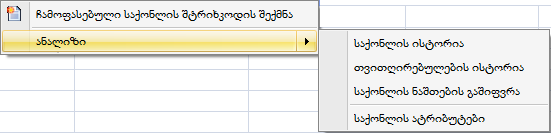
ჩამოფასებული შტრიხკოდის შესაქმნელად, მოქმედებები სრულდება შემდეგი თანმიმდევრობით:
ვაფიქსირებთ კონკრეტულ საქონელს და ვიყენებთ ბრძანებას შტრიხკოდის შექმნა ან მაუსის მარჯვენა ღილაკზე დაჭერით ვიძახებთ კონტექსტურ მენიუსდა ვირჩევთ ბრძანებას "ჩამოფასებული საქონლის შტრიხკოდის შექმნა" ეკრანზე გამოვა ანალოგიური სახელწოდების დიალოგური ფანჯარა:
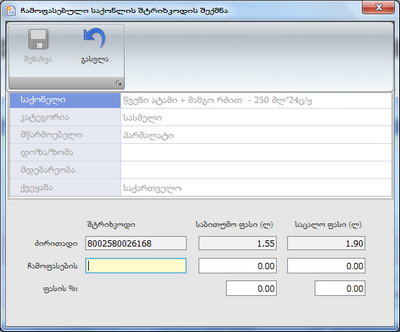
ფანჯრის ზედა ნაწილში რაიმე ცვლილების განხორციელება შეუძლებელია, რედაქტირებადი არის მხოლოდ ფანჯრის ქვედა ნაწილში არსებული სვეტები: ჩამოფასების შტრიხკოდი, საბითუმო ფასი (ლ), საცალო ფასი (ლ), რომლის მეშვეობითაც ვქმნით ჩამოსაფასებული საქონლისათვის შტრიხკოდს და ვანიჭებთ როგორც საბითუმო, ასევე საცალო ფასს. დადებით მხარეს წარმოადგენს ის, რომ არ გვიწევს საქონლის ხელახალი რეგისტრაცია ახალი შტრიხკოდით, ჩამოფასების შედეგად ჩამოსაფასებელი საქონლის მონაცემები ავტომატურად გადაიტანება ახალ შტრიხკოდში, სარეალიზაციო ფასის ცვლილების გათვალისწინებით.
* შენიშვნა-ჩამოფასებული საქონლის რეალიზაციისათვის აუცილებლობას წარმოადგენს, შექმნილ შტრიხკოდზე ჩამოფასებული საქონლის რაოდენობის გადატანა.
ღილაკი შენახვა აქტიურდება მას შემდეგ რაც სრულად შეივსება ფორმა, შენახვის ბრძანების შედეგად საქონელი განთავსდება ფორმის ქვედა ნაწილში, სადაც მენიუს ძირითადი ბრძანებების გარდა მოქმედებს კონტექსტური მენიუს ბრძანებები:
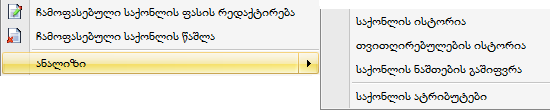
3. სპეციფიკაცია- ბრძანების გამოყენების შედეგად ეკრანზე გამოვა შემდეგი ფორმა:
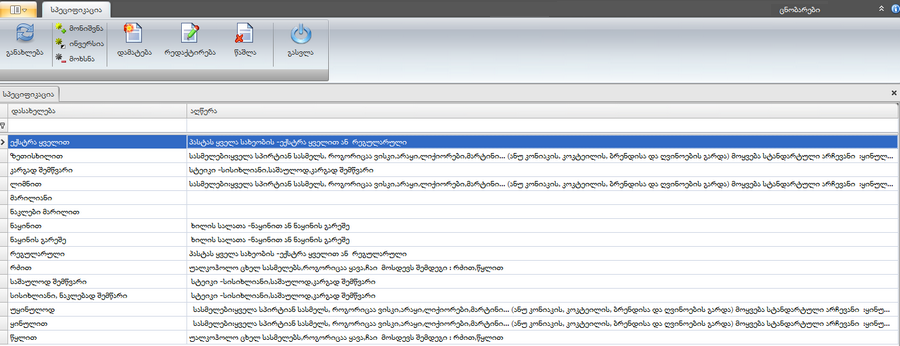
ფორმის დანიშნულებაა დარეგისტრირებული საქონლისათვის დამატებითი ცნობარის შექმნა, რომელიც განკუთვნილია საქონელზე დანამატის მისანიჭებლად (კვების ობიექტებისათვის).
ფორმას აქვს მენიუს ზოლი სტანდარტული ბრძანებებით:
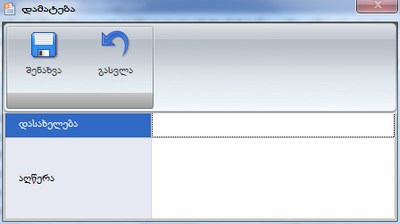
აღწერა-სპირტიან სასმელს, როგორიცაა ვისკი,არაყი,ლიქიორები,მარტინი და ა.შ. მოყვება სტანდარტული არჩევანი:
ფორმაში მოქმედებების შესრულება შესაძლებელია კონტექსტური მენიუს დახმარებითაც.
4.საქონლის შეზღუდვა არის სისტემის მოდულის "ცნობარები" მენიუს ბრძანება (ცნობარები =>რეგისტრირებული => საქონლის შეზღუდვა), მისი დანიშნულებაა შემკვეთისათვის საქონლის შეზღუდვის დაწესება. კერძოდ, როდესაც შემკვეთს გარკვეულ შეზღუდვას ვუწესებთ საქონელთან მიმართებაში, შემკვეთი ვერ შეძლებს აღნიშნული საქონელის შეძენას.
ბრძანების გამოყენების შედეგად, ეკრანზე გამოვა ფორმა „საქონლის შეზღუდვები“:
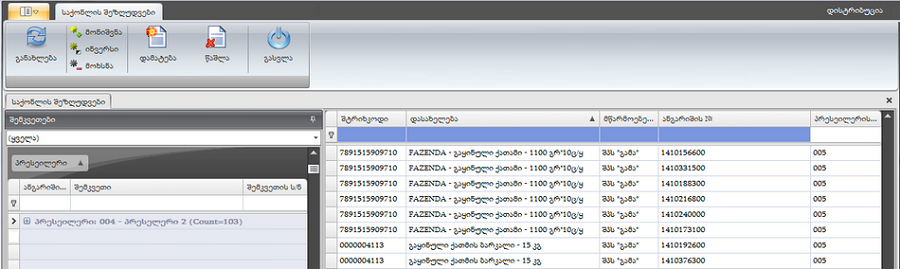
ფორმას თან ახლავს ჩანართი "შემკვეთები". ჩანართი წარმოადგენს Grid-ს. ჩანართს აქვს პრესელერის ასარჩევი გრაფა, პრესელერის არჩევის შემდეგ ცხრილში გამოჩნდება ყველა ის მომხმარებელი, რომელიც დაკავშირებულია არჩეულ პრესელერთან. ცხრილში პრესელერს აქვს გაფართოების- და შეკუმშვი-
და შეკუმშვი- ღილაკები (APEX-ის მომხმარებელი, რომელიც არ იყენებს დისტრიბუციის მოდულს, ჩანართში სტანდარტულად გამოუვა ერთი პრესეილერი).
ღილაკები (APEX-ის მომხმარებელი, რომელიც არ იყენებს დისტრიბუციის მოდულს, ჩანართში სტანდარტულად გამოუვა ერთი პრესეილერი).
ჩანართში პრესელერის არჩევის შემდეგ ფორმაში გამოჩნდება იმ საქონლის ჩამონათვალი, რომელზედაც პრესეილერს აქვს შეზღუდვები.
ფორმას აქვს მენიუს ზოლი შემდეგი ბრძანებებით:
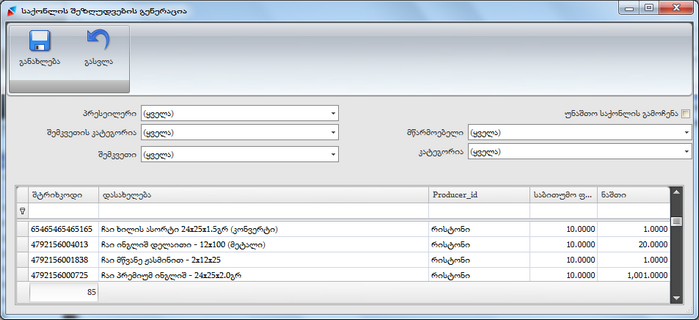
ფანჯარას აქვს შემდეგი ელემენტები:
-პრესელერი-გრაფაში ირჩევენ იმ პრესელერს, რომლისათვისაც წესდება შეზღუდვები;
-შემკვეთის კატეგორია-ირჩევენ შემკვეთის კატეგორიებს;
-შემკვეთი-ირჩევენ შემკვეთს, რომელიც მიბმულია პრესელერზე;
-მწარმოებელი-გრაფაში ირჩევენ მწარმოებელს, რომლის მიერ წარმოებულ საქონელზეც წესდება შეზღუდვები;
-კატეგორია-ირჩევენ საქონლის კატეგორიას;
-უნაშთო საქონლის გამოჩენა (ღილაკი ჩამრთველი)-ფანჯრის გახსნისას ღილაკი ჩვეულებრივ ამორთულია, ჩართვის შემდეგ ცხრილში გამოჩნდება ისეთი საქონელიც, რომელის ნაშთებიც საწყობებში არ არსებობს.
ფანჯრის ქვედა ნაწილი (გრაფების ქვემოთ) წარმოადგენს ცხრილს (Grid). ცხრილში მოცემულია საქონლის ჩამონათვალი, მონიშნეთ Space-კლავიშზე დაჭერით სასურველი საქონელი, დააჭირეთ ბრძანებას "შენახვა" და დახურეთ ფანჯარა (გასვლა). ფორმაში „საქონლის შეზღუდვები“ განახლების შემდეგ დაემატება საქონელი, რომელზედაც ვრცელდება შეზღუდვა.
იხილეთ აგრეთვე:
|
Copyright (c) 2016. All rights reserved.
|
|
რას ფიქრობთ ამ თემაზე? მოსაზრების გაგზავნა!
|